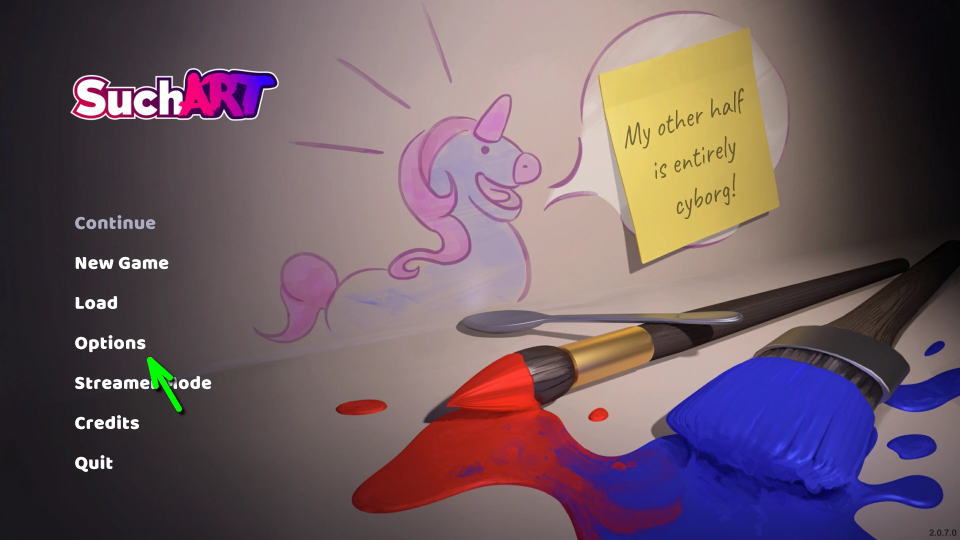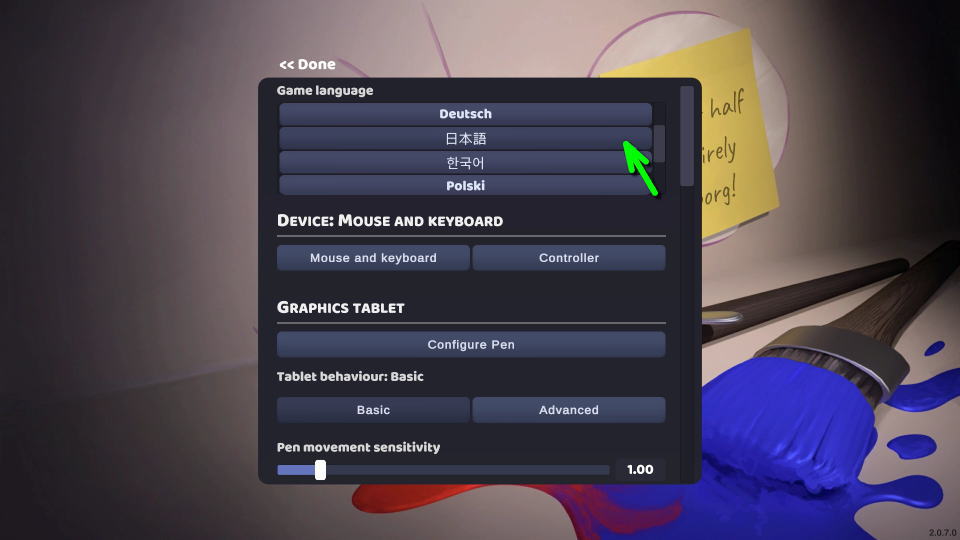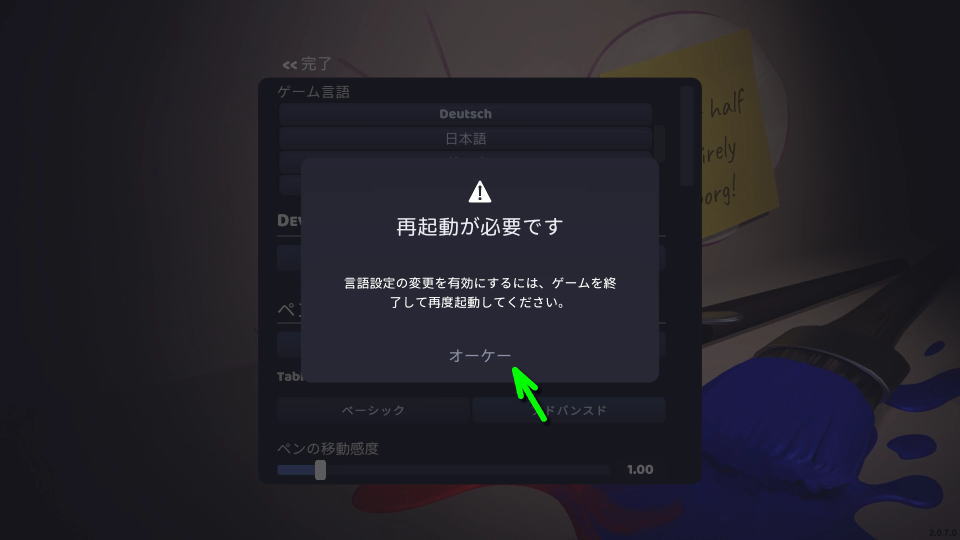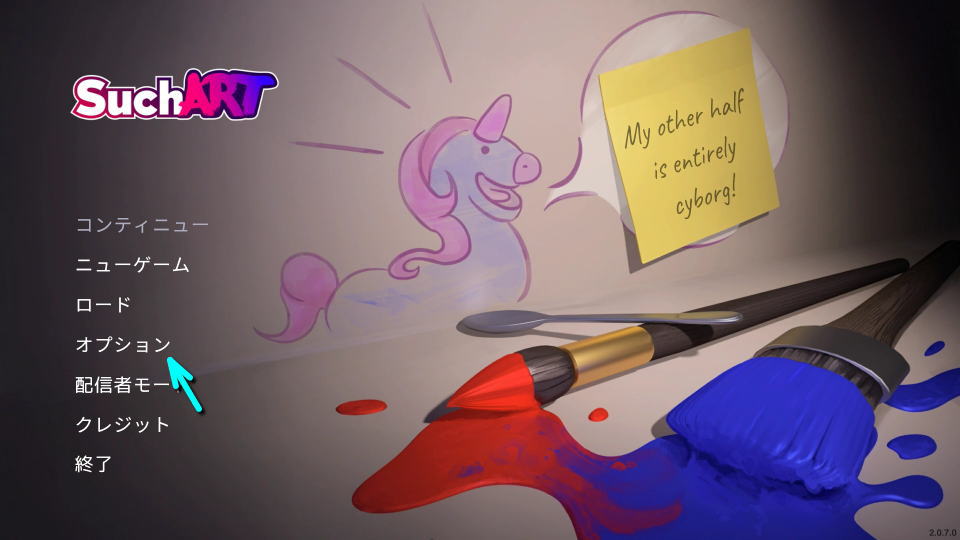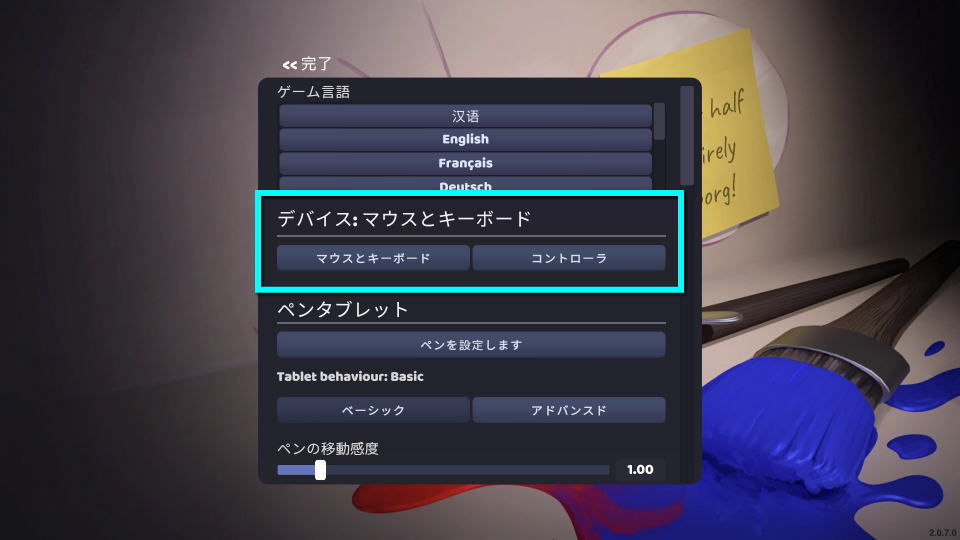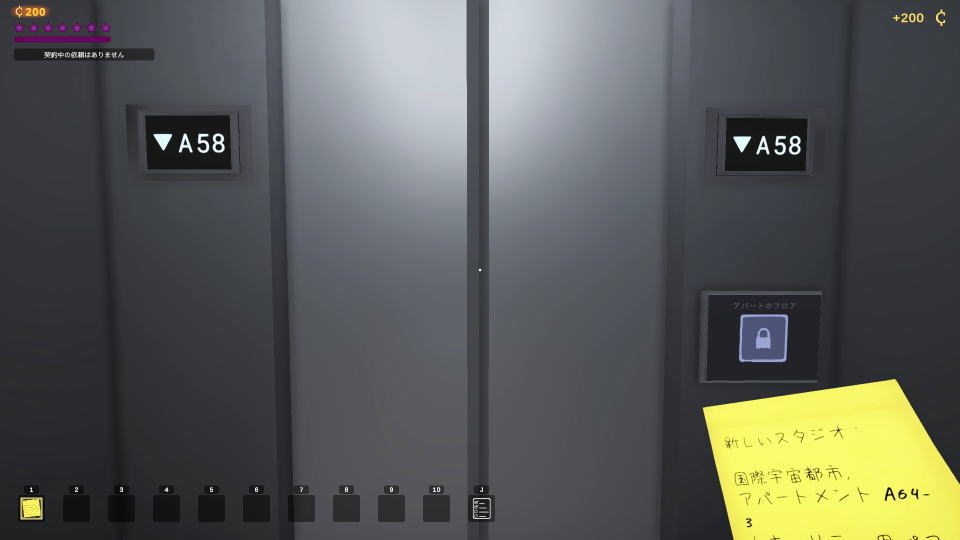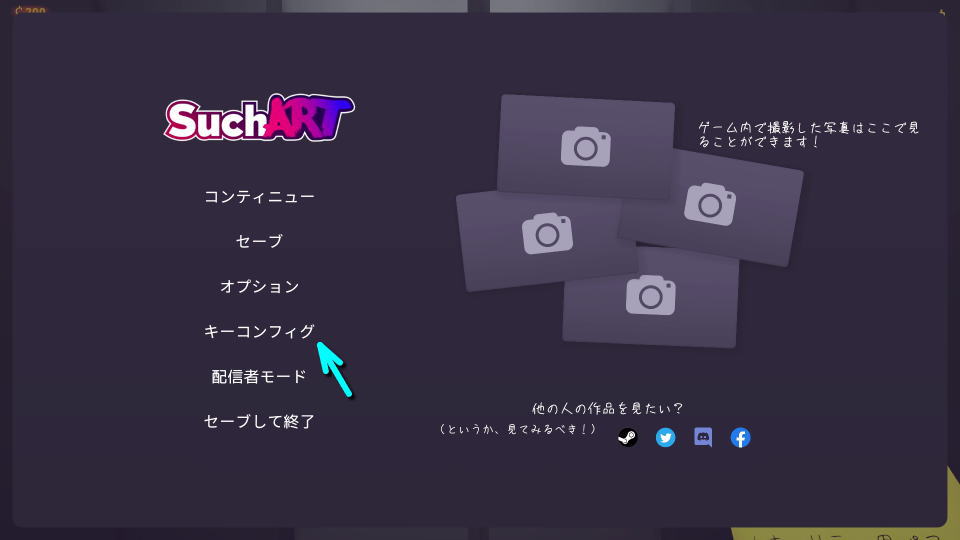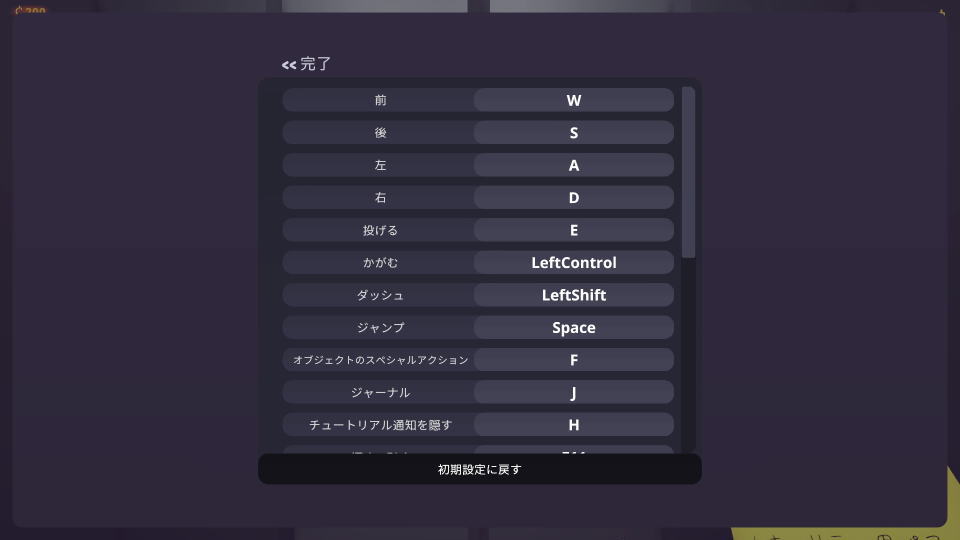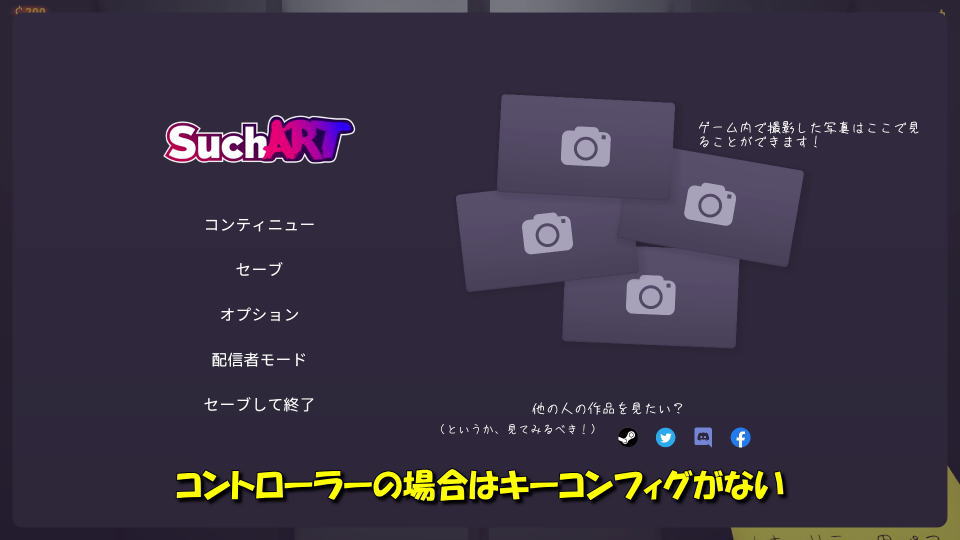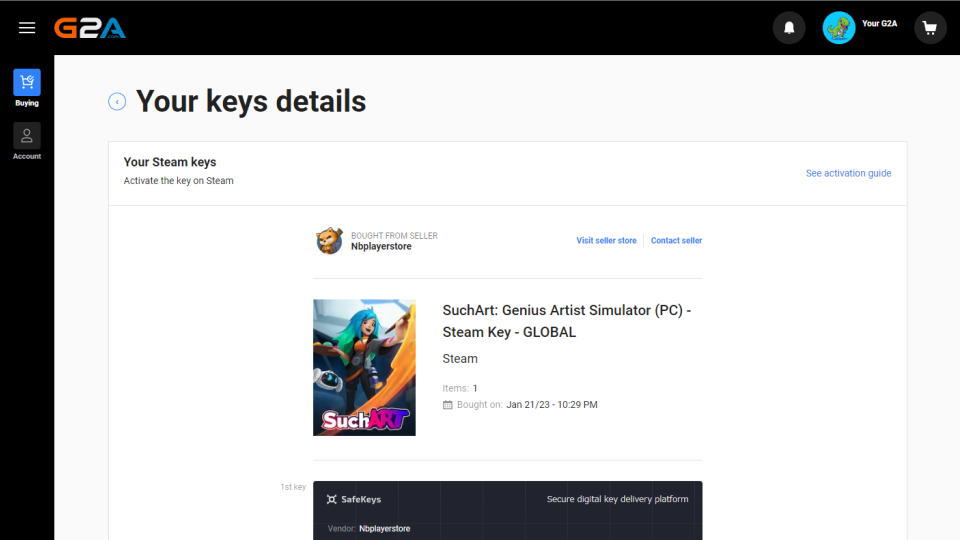多数の絵画用ツールを備えた、アーティストシミュレーションのSuchArt アーティストシミュレーター。
今回の記事ではこの「SuchArt」の日本語化や、キーボードとコントローラーの設定について解説します。
SuchArtを日本語化する方法
SuchArt アーティストシミュレーターを日本語化するには、起動後のタイトルメニューから「Options」に進みます。
Optionsに移動したら、一番上にある「Game language」で「日本語」を選択します。
その後『再起動が必要です』と表示されたら、図示している「オーケー」を押してゲームを再起動します。
SuchArtの操作を確認する方法
SuchArt アーティストシミュレーターの操作を確認するには、日本語化後のタイトルメニューから「オプション」に進みます。
オプションに移動したら、図示しているデバイス選択画面で「マウスとキーボード」もしくは「コントローラ」を選択します。
ただしここでは詳細な設定が行えないため、ゲームを開始して操作できるようになるまで進めます。
その後「Esc」でメニューを開き、上から4番目にある「キーコンフィグ」を選択します。
SuchArtのキーボード設定
SuchArt アーティストシミュレーターの「キーボード設定」です。
| キーボード設定 | キーコンフィグ |
|---|---|
| 前 | W |
| 後 | S |
| 左 | A |
| 右 | D |
| 投げる | E |
| かがむ | 左Ctrl |
| ダッシュ | 左Shift |
| ジャンプ | Space |
| オブジェクトのスペシャルアクション | F |
| ジャーナル | J |
| チュートリアル通知を隠す | H |
| 押す / 引く | F11 |
| 配信者モードアクションキー | T |
| クイックセーブ | F5 |
| クイックロード | F9 |
| インベントリスロット1 | 1 |
| インベントリスロット2 | 2 |
| インベントリスロット3 | 3 |
| インベントリスロット4 | 4 |
| インベントリスロット5 | 5 |
| インベントリスロット6 | 6 |
| インベントリスロット7 | 7 |
| インベントリスロット8 | 8 |
| インベントリスロット9 | 9 |
| インベントリスロット10 | 0 |
SuchArtのコントローラー設定
SuchArt アーティストシミュレーターの「コントローラー設定」は、メニュー画面に存在しません。
そのため画面に表示されるボタン表記を見ながら操作して、覚えていくしかなさそうです。
| コントローラー設定 | Xbox | DUALSHOCK 4 |
|---|---|---|
| 鉛筆のスピードを下げる | LT | L2 |
| 移動 | Lスティック | |
| 投げる | 方向パッド上 | 方向キー上 |
| オブジェクトの変更 | 方向パッド左右 | 方向キー左右 |
| メニューを開く | メニュー | OPTIONS |
| カメラの移動 | Rスティック | |
| ジャンプ | A | × |
| しゃがむ | B | ○ |
| ジャーナル | Y | △ |
| 鉛筆のスピードを上げる | RT | R2 |
SuchArtの購入場所
今回の検証に必要な「SuchArt」を購入したショップは「G2A」です。

🛒人気の商品が日替わりで登場。毎日お得なタイムセール
📖500万冊の電子書籍が読み放題。Kindle Unlimited
🎵高音質な空間オーディオを体験しよう。Amazon Music Unlimited
🎧移動中が学習時間。Audible 30日間無料体験キャンペーン
📕毎日無料で読めるマンガアプリ「Amazon Fliptoon」